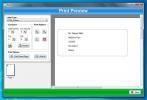Slik aktiverer du fingeravtrykk- og PIN-pålogging i Windows 10 1803
Windows 10. april-oppdatering resulterte i dynamiske låseenheter fungerer ikke lenger for noen brukere. For Windows 10-brukere som er koblet til et domene, ser det ut til at fingeravtrykklåsen og PIN-pålogging har sluttet å virke. Når brukere går til Innstillinger-appen for å aktivere fingeravtrykk- og PIN-pålogging, blir alternativene gråtonet. Det er en ganske enkel løsning for dette, men det innebærer å redigere Windows-registeret.
Fingeravtrykk og PIN-pålogging
For å redigere Windows-registeret, trenger du administratorrettigheter. Åpne registeret ved å skrive inn regedit i Windows-søk, eller i ruten.
Naviger til følgende sted. Du kan lime den inn i adresselinjen i Windows Registry Editor og hoppe rett til den.
HKEY_LOCAL_MACHINE \ Software \ Policies \ Microsoft \ Windows \ System

Her ser du etter en DWORD-verdi som heter AllowDomainPINLogon. Hvis den ikke er der, høyreklikk System og velg Ny> DWORD (32-biters) verdi. Gi den navnet AllowDomainPINLogon, og sett verdien til 00000001.
Start systemet på nytt og åpne deretter Innstillinger-appen. Gå til innstillingsgruppen Kontoer. Velg kategorien Innloggingsalternativer, og alternativene for opplåsing av fingeravtrykk og PIN-kode skal være aktivert.
Dette virker som en feil, men det ble gjort bevisst. Ideelt sett bør du legge til DWORD-verdien tilbake til Windows-registeret løse problemet. Windows 10 bør fremdeles huske PIN-koden din og fingeravtrykk etter oppdateringen, det er imidlertid ikke tilfelle for alle.
Hvis Windows 10 ikke har lagt til PIN-koden eller lagrede fingeravtrykk etter at du har lagt til DWORD-verdien, kan du fjerne dem og legge dem til igjen. Dette er noe som ligner på problemet med dynamisk lås som måtte løses ved å fjerne enhetene som ble brukt til å låse / låse opp enheter, og deretter legge dem til igjen. Denne løsningen fungerer for brukere som er koblet til et domene. Hvis du ikke er koblet til et domene, men opplever det samme problemet, kan du prøve denne løsningen, men det er ingen garantier for at det vil fungere.
Hvis du fremdeles ikke kan bruke en PIN-kode eller et fingeravtrykk for å låse opp, må du ta kontakt med nettverksadministratoren. Det kan være ytterligere tiltak for å forhindre at funksjonen fungerer. Hvis maskinvaren din.. fingeravtrykksskanner er spesielt datert, det kan være at den nye oppdateringen ikke er kompatibel med den. Det er ingen enkel måte å si om enheten er kompatibel eller ikke. Du kan prøve å sjekke på produsentens nettsted eller ved å bruke en ekstern skanner for å se om den fungerer. Hvis det gjør det, er problemet sannsynligvis med enheten din. Prøv å rulle tilbake til en eldre driver for fingeravtrykksskanneren, og den kan fungere igjen. Hvis ikke, kan det hende du må se på å få en ekstern skanner eller oppgradere systemet.
Søke
Siste Innlegg
Hva er forskjellen mellom IPv4 og IPv6?
Da internett begynte å gå mainstream, var det ingen som hadde fores...
Etikettskriver: Lag tilpassede etiketter for pakker og konvolutter
Hvis du noen gang har vært i shippingbransjen, må du ha hatt en ide...
Hvordan få tilgang til og dele filer mellom eksterne datamaskiner gratis
Vil du ha tilgang til datamaskinen til vennen din eller kollegaen? ...